Blu-ray es un formato digital para discos ópticos diseñado para almacenar video de alta definición y datos. Mientras que un DVD puede reproducir películas de alta calidad a 480p de resolución, el Blu-ray viene con una resolución por defecto de 1080p o superior. Esto es, cada detalle y efecto especial pueden ser percibidos con cristalina calidad.
Debido a su increible calidad y formatos de auténtica alta definición, más y más gente se está pasando últimamente al Blu-ray. Abrir discos Blu-ray es fácil gracias a aparatos compatibles, no hay más que introducir el disco y a reproducir. Lo mismo puede decirse de reproducir archivos Blu-ray en tu ordenador usando codecs multimedia específicos.
Sin embargo, si quieres reproducir archivos Blu-ray en tu iPad, lo que te vas a encontrar es una enorme decepción. Recuerda que el iPad no permite reproducir archivos Blu-ray. Por eso necesitarás un convertidor de Blu-ray para iPad para poder hacerlo. Tras convertir los videos, podrás disfrutar de películas con auténtica alta calidad allí dónde quieras.
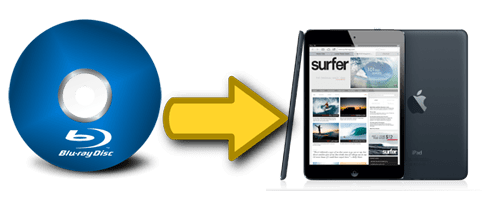
Cómo ripear Blu-ray a iPad
Solución gratuita: MakeMKV + Handbrake
En primer lugar necesitas ripear los discos Blu-ray para desactivar la protección anticopia. Ten en cuenta que no podrás copiar ninguna película en Blu-ray a tu disco duro o iPad sin antes haberte desecho de esas estrictas patentes. En este caso, necesitarás recurrir a un ripeador de Blu-ray a iPad gratuito llamado MakeMKV. Se trata de un programa de código abierto del tipo conocido como conversor de formatos o transcodificador. Puede desencriptar videos sin perder archivos ni calidad. A parte de ser gratuito, lo mejor de MakeMKV es que preserva las pistas de audio, información de capítulos, meta-información y el resto de datos adjuntos durante su veloz proceso de conversión.
A continuación necesitarás un programa llamado Handbrake. Gracias a esta herramienta podrás convertir cualquier archivo Blu-ray al formato que desees o reducirlos de tamaño para que entren en tu iPad. Handbrake también es gratuito y disponible para su descarga en línea. Para convertir Blu-ray a iPad Air o hacerlas reproducibles con otras versiones de iPad, sigue los siguiente pasos:
- Abre MakeMKV y carga tu disco Blu-ray en tu PC.
- Una vez lo reconozca, pulsa “Abrir disco”.
- Una vez que MakeMKV lo haga funcionar, busca la película en el menú.
- Se trata generalmente del archivo con el título más largo o el mayor tamaño, compruébalo y desmarca el resto de casillas.
- Pulsa el botón “MakeMKV” y espera a que termine el proceso.
- Abre Handbrake y modifica las preferencias de video en función de tus necesidades.
- A fin de que resulte compatible con iPad, se recomienda usar el formato MOV.
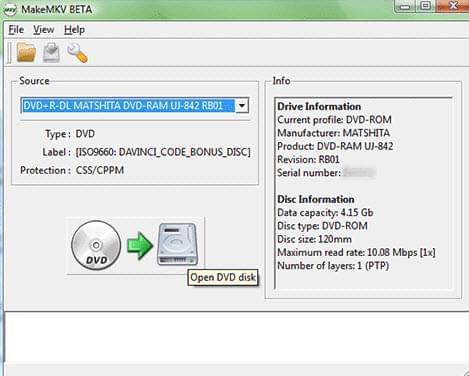
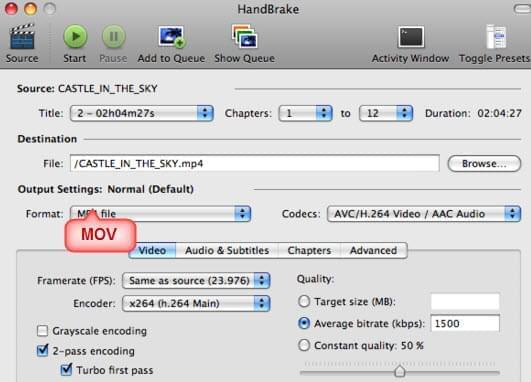
Shareware: Ripeador de Blu-ray
Si buscas una herramienta todo-en-uno que pueda ripear películas Blu-ray a iPad de forma fácil y conveniente, tienes que darle un vistazo al Ripeador de Blu-ray. Es como tener el MakeMK V y el Handbrake todo en uno y, además, con ventajas añadidas. Con el Ripeador de Blu-ray podrás circunvenir fácilmente las protecciones antipiratería, extraer música de discos Blu-ray, codificar todo tipo de audio y video, editar videos y ripear DVDs.
Se trata de algo más que tu conversor de Blu-ray a iPad corriente, el Ripeador de Blu-ray funciona como un desencriptador, conversor, editor de Blu-ray, ripeador y conversor de archivos. Usar el Ripeador de Blu-ray es muy sencillo, ni siquiera necesitarás una capacidad técnica especial para ripear y convertir un disco Blu-ray de forma exitosa. No tienes más que seguir estos pasos:
- Instala y ejecuta el Ripeador de Blu-ray en tu PC.
- Desde la pantalla principal pulsa “Cargar Disco” y selecciona “Cargar disco BD”.
- Inserta tu disco Blu-ray y espera hasta que la herramienta lo reconozca.
- En este punto ya deberías poder ver tu película cargada en el interfaz del Ripeador de Blu-ray.
- Edita la película o añade efectos 3D a tu antojo.
- Ajusta las preferencias de video y escoge el formato de salida adecuado.
- Pulsa “Guardar cómo” y accede a la vista previa de tu archivo.
- Pulsa el botón “Convertir” para ripear y guardar tu película Blu-ray.
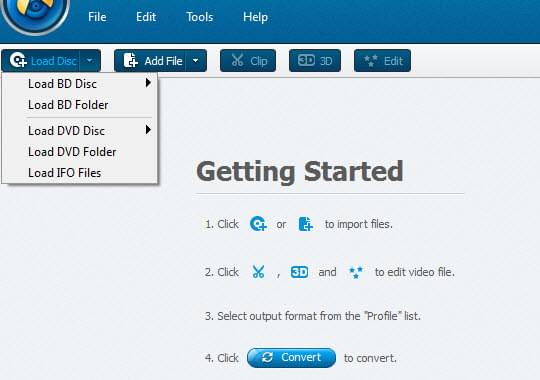
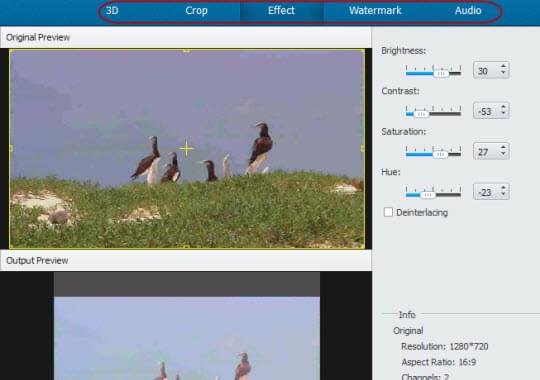
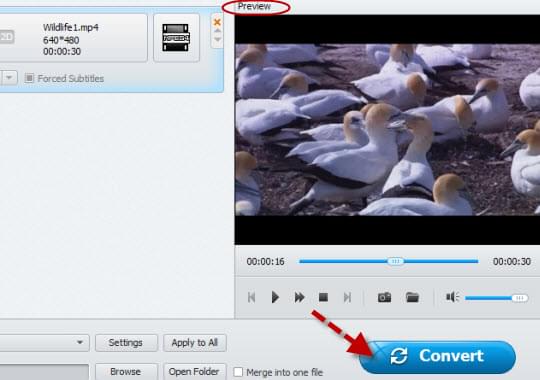
Comparado con otros ripeadores de Blu-ray a iPad, este programa funciona con gran eficiencia. Viene equipado con las avanzadas tecnologías NVIDIA CUDA y AMD APP que garantizan un velocidad de procesado alta y estable. Los usuarios más profesionales, por su parte, disfrutarán de las funciones de edición 3D de esta herramienta dado que viene con un modos “anaglifo” y “pantalla partida” para una modificación tridimensional más práctica. Por supuesto, puedes usar el Ripeador de Blu-ray no sólo para ripear discos Blu-ray y DVD sino también para convertir archivos y editar videos.
Existen muchas formas de convertir discos Blu-ray para iPad, puedes usar las herramientas gratuitas que acabamos de hablar o acceder a un software de pago que se encargue de todas estas cosas de forma rápida y sencilla. La ventaja de hacerte con un buen conversor/ripeador de Blu-ray es que no necesitarás tener que andar usando varias herramientas y realizar numerosas operaciones simplemente para abrir videos HD en tu iPad. Con unos pocos toques del ratón, tendrás las mejores películas a tu disposición.


Dejar un comentario